Как читать диаграммы Keepa | БЕСПЛАТНЫЙ курс Amazon FBA | Модуль 7
Download Amazon Seller Guide
This guide will help you get started, understand the basics of Amazon selling, and explain in simple words how it all works.

Всем привет! Добро пожаловать в нашу Академию помощников продавцов.
В этом модуле мы вместе научимся исследовать историю продаж продуктов с помощью графики Keepa и как это помогает в поиске продуктов.
Пойдем!
Что такое диаграммы Keepa?
Keepa — это система отслеживания цен Amazon инструмент который показывает подробные данные о продукте в виде диаграмм. Эти диаграммы помогают получить подробную информацию исследования продукта и позволят вам увидеть, как продукт продается с течением времени.
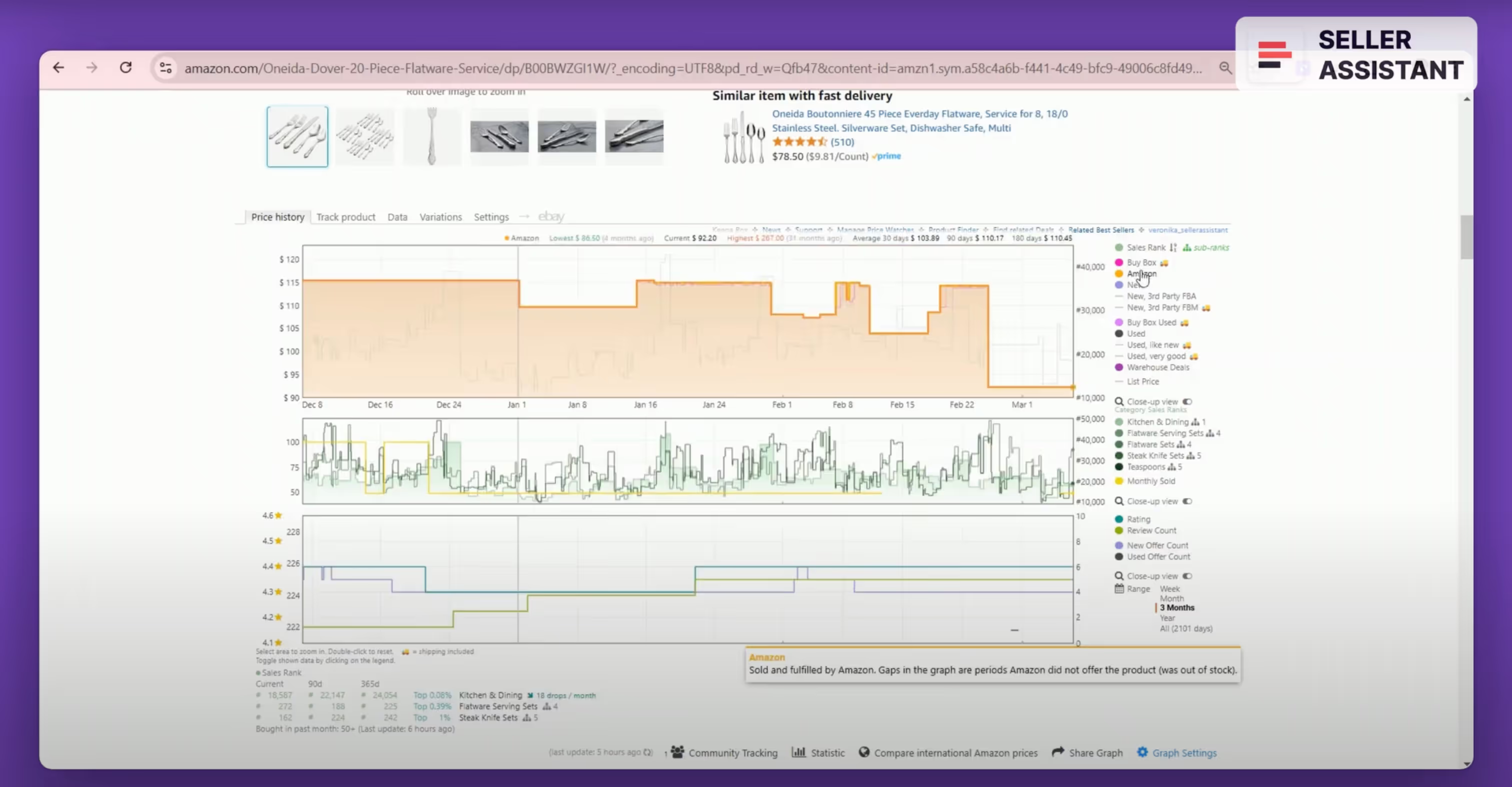
Графики Keepa позволяют отслеживать такие важные вещи о продукте, как изменения цен, насколько хорошо продукт продается, новые предложения продавцов, сколько лет объявлению, количество отзывов и звездный рейтинг, и многое другое. Чтение графиков Keepa является частью расширенной программы исследование продукта и помогает убедиться в том, что оно подходит для поиска поставщиков.
Вы можете найти ссылки на Модуль 6
Типы графиков Keepa
Keepa показывает 3 типа диаграмм:
- График истории цен на продукт;
- график BSR;
- Количество новых предложений и таблица отзывов.

Теперь давайте обсудим, как эти диаграммы Keepa помогают определить, хорош или не хорош продукт для поиска. Вы можете найти более подробную информацию о чтении графиков Keepa в ссылке в описании видео.
График истории цен на продукт
Диаграмма Keepa показывает историю цен на продукты. В левой части графика показаны цены предложения. В нижней части вы можете увидеть даты.

Справа от диаграммы находится меню, позволяющее настроить вид. Можно выбрать отображение только новой или новой диаграммы Amazon новых или бывших в употреблении продуктов, рейтинг продаж или коробка покупок. Вы также можете установить период просмотра данных — день, неделю, месяц, 3 месяца, год или все время.
Keepa использует определенные цвета для отображения каждой метрики продукта.
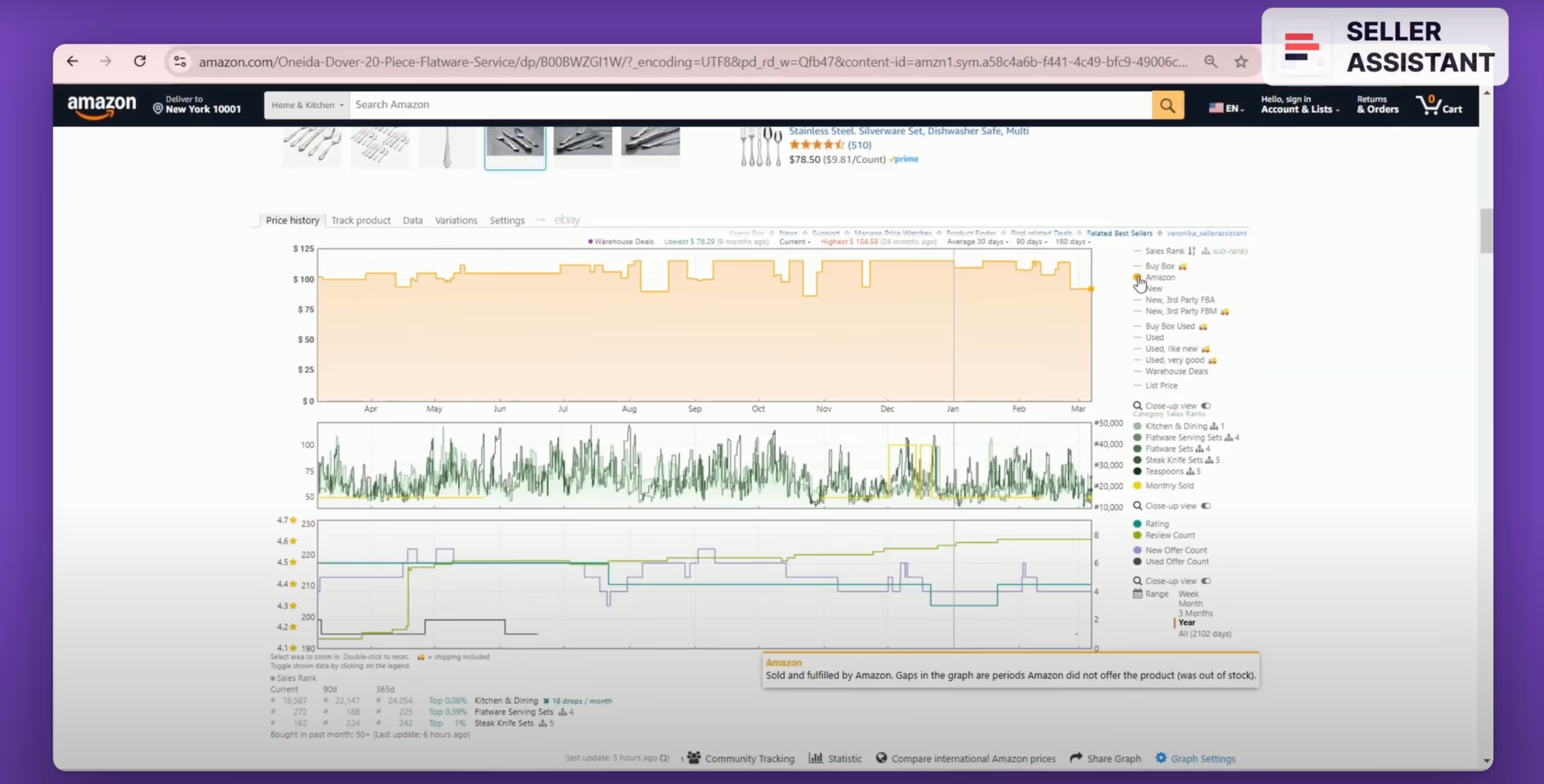
- Оранжевая затененная область показывает Амазонку;
- Фиолетовый цвет — самое низкое товарное предложение в новом состоянии;
- Черный цвет — самое низкое предложение товара в подержанном состоянии (мы можем пропустить это предложение, так как продаем только новые продукты);
- Зеленый — это Best Seller Rank (BSR);
- Розовая линия — это Buy Box;
- Оранжевый треугольник — самые низкие предложения FBA;
- Синий квадрат — самые низкие предложения FBM;
- Линия желтого золота — это продажи единиц продукции в месяц.
Когда вы анализируете график истории цен, вы должны обратить внимание на ряд вещей.
Amazon как продавец
Если Amazon продает продукт и занимает первое место в списке покупок или прекратила продажу в объявлении менее 2 месяцев назад, значит, продукт не подходит для продажи потому что конкурировать с ними практически невозможно (мы обсуждали это в модуле, посвященном расширенным исследованиям продуктов).

Если на диаграмме показана оранжевая область, это означает, что Amazon предлагает продукт. Если между оранжевыми слотами есть белая область, это означает, что Amazon в это время не было в наличии.
Новая цена предложения
Цена нового предложения (фиолетовая линия на графике) показывает самую низкую цену товара в новом состоянии от стороннего продавца в любой момент времени (цифра показывает цену предложения, а не цену продажи продукта).
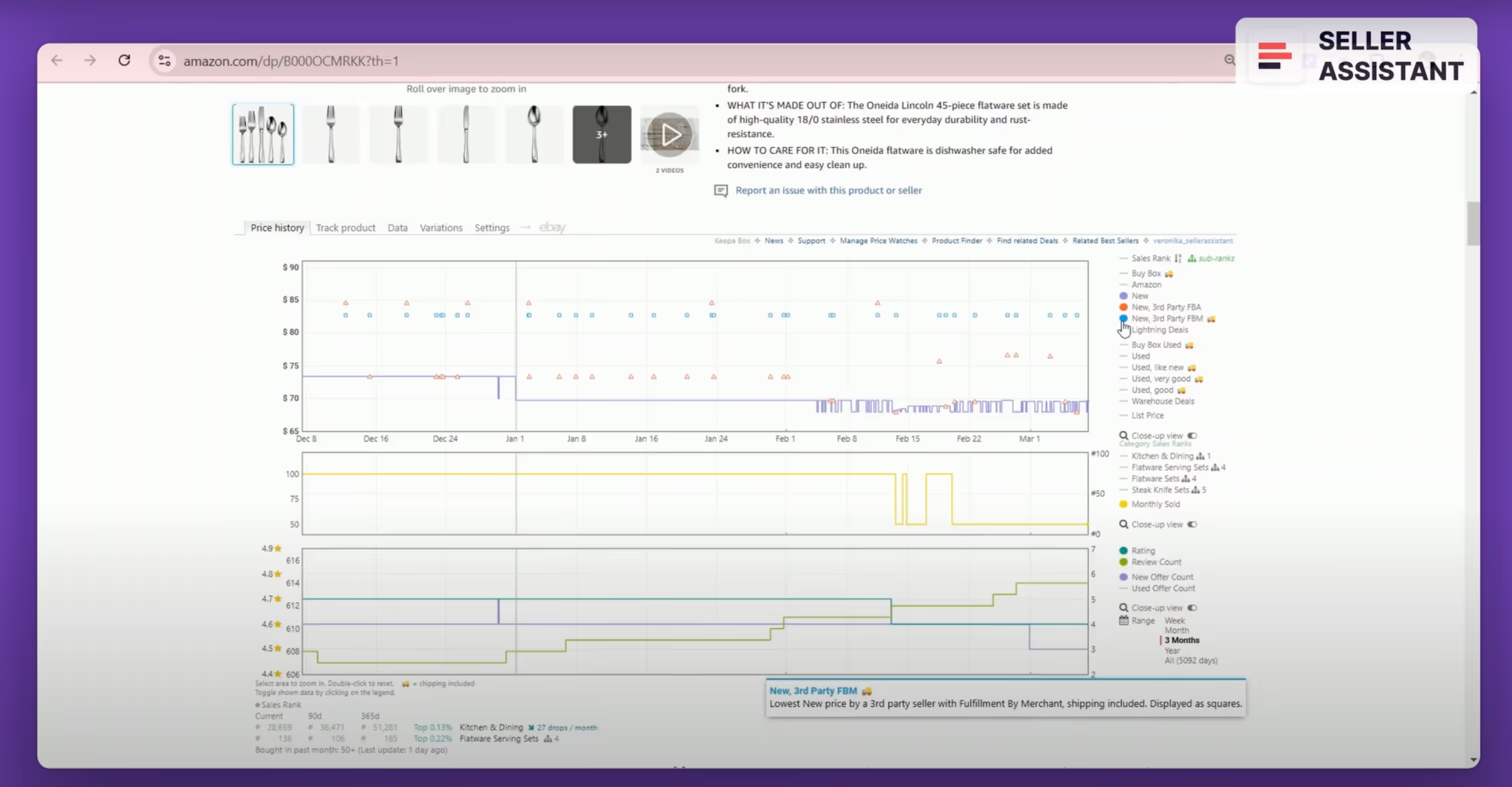
Это дает представление о минимальном текущем уровне цен и помогает установить цену. Оранжевые треугольники показывают самые низкие предложения FBA, а синие квадраты — самые низкие предложения FBM.
Сколько лет объявлению?
Список продуктов должен быть достаточно взрослым, чтобы вы могли видеть, как продукт вел себя с течением времени. «Хороший» возраст объявления составляет полгода или больше.
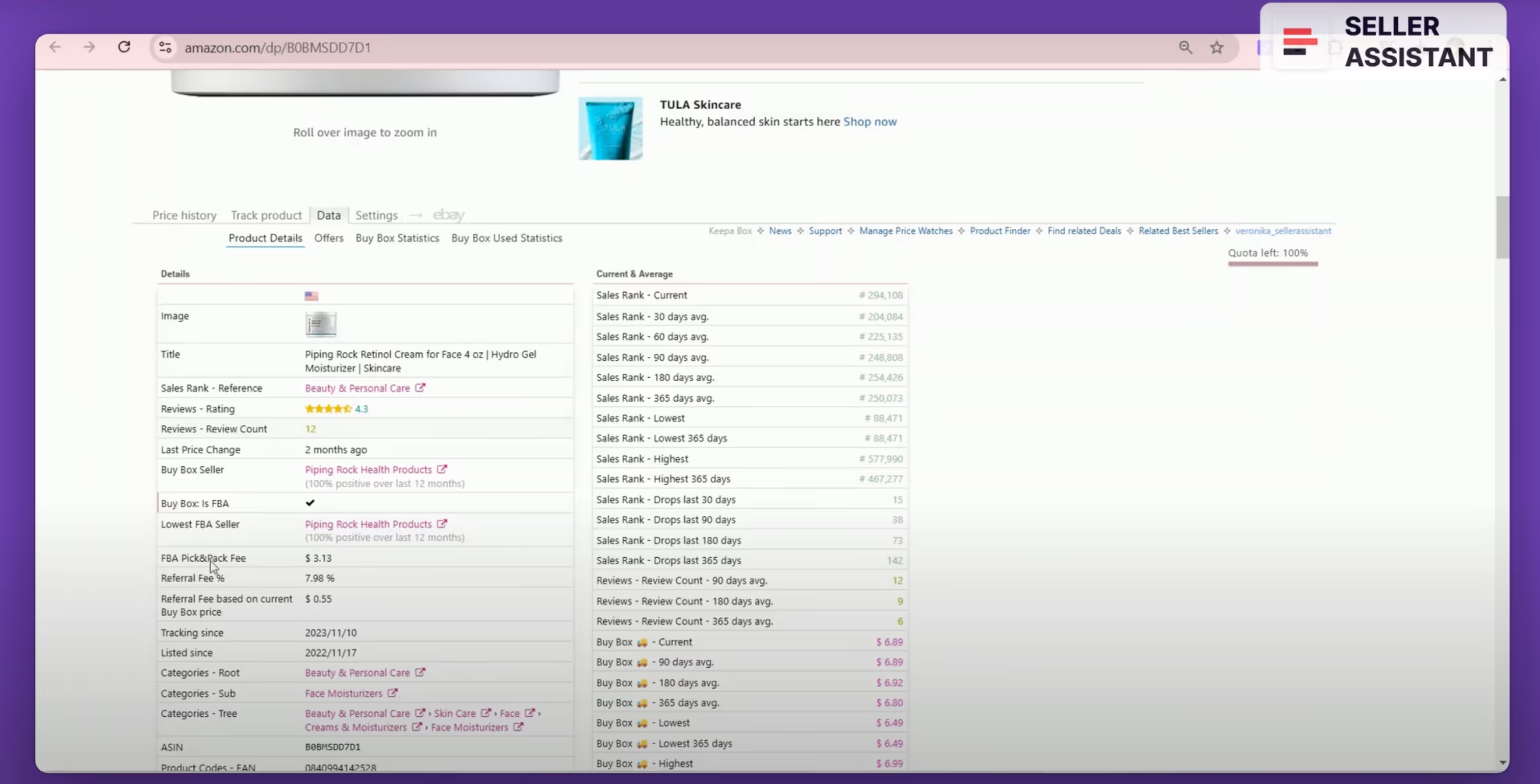
Если история продукта началась менее полугода назад, данных для оценки изменений BSR, Buy Box и цен будет недостаточно, поскольку они могут расти и падать. Чтобы понять, постоянно ли растут или уменьшаются продажи продуктов, вы должны взглянуть на среднюю тенденцию по крайней мере за полгода.
Купить коробку
Очень важно выиграть Buy Box потому что большинство продаж происходит в Buy Box. Мы должны выяснить, кто продает Buy Box и могут ли разные продавцы приобрести Buy Box.
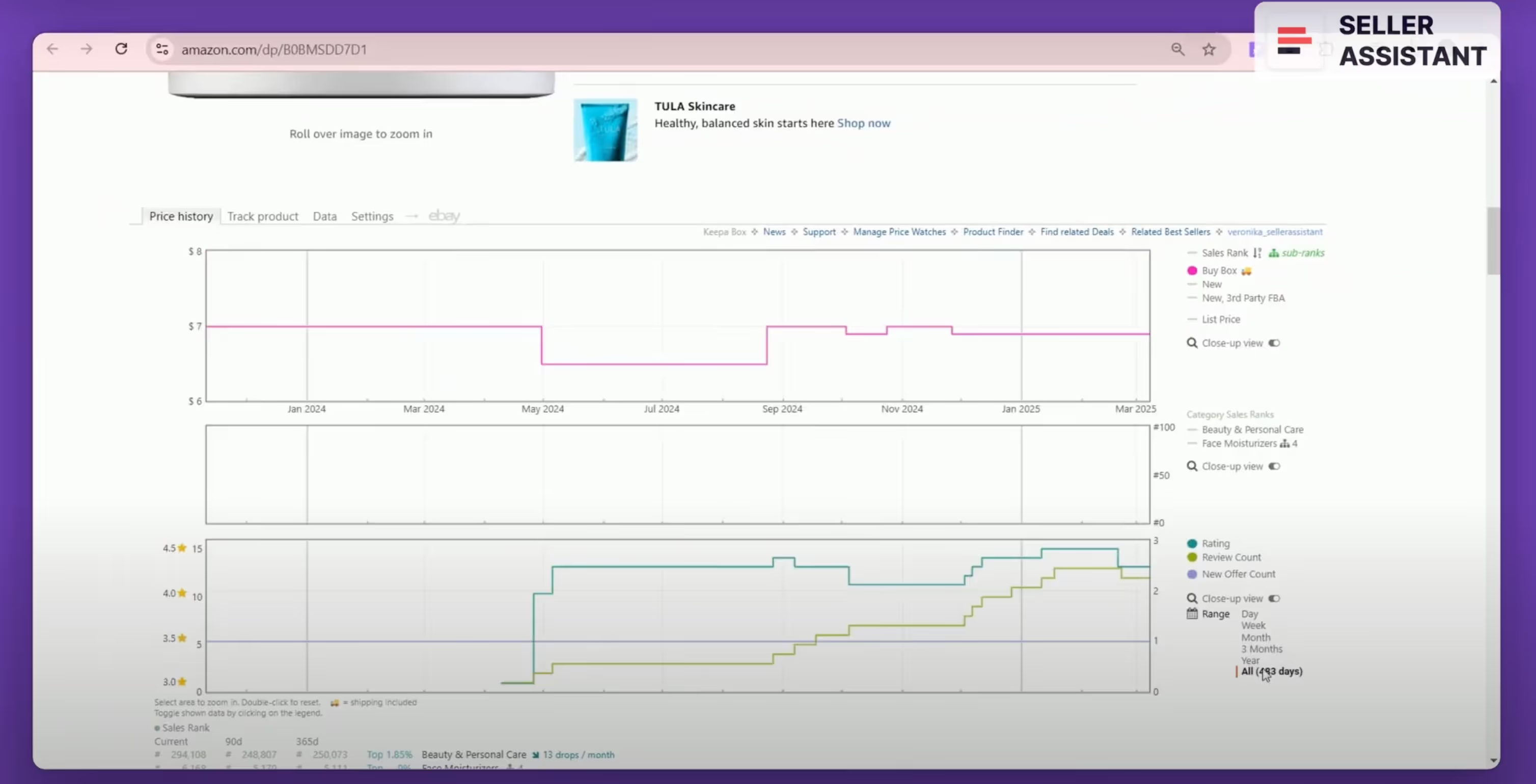
Keepa отображает розовую линию, показывающую цену Buy Box и продавцов Buy Box. Чтобы увидеть подробности, наведите на него курсор мыши. Если в «Покупке» в разное время появляются разные продавцы, это «хорошее» объявление, потому что в нем можно конкурировать.
Вы можете найти более подробную информацию о Buy Box по ссылке в описании видео.
Высокая конкуренция и демпинг
Большое количество продавцов (более 15), борющихся за снижение цен на Buy Box и Buy Box, свидетельствуют о высоком уровне конкуренции. Если цена Buy Box слишком сильно растет или падает, это означает, что продавцы вступают в ценовую войну. Это может привести к ценовому демпингу и низкой марже.
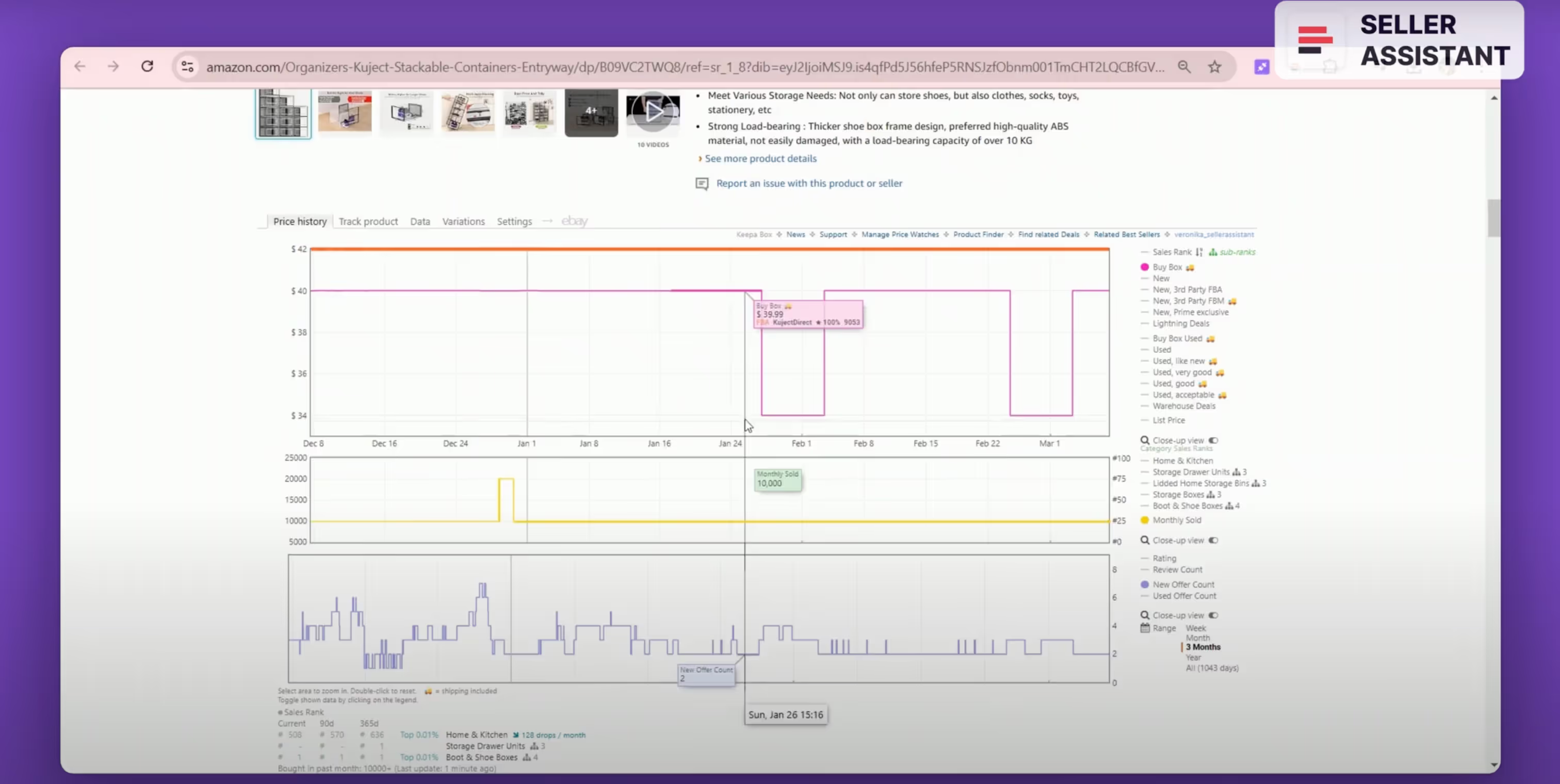
Вы можете найти больше информации о ценовых войнах и как их избежать по ссылке в описании видео.
График BSR и сезонные продукты
BSR
Диаграмма рейтинга продаж (BSR) показывает, насколько хорошо продается продукт compared to other products in its main category and other subcategories.
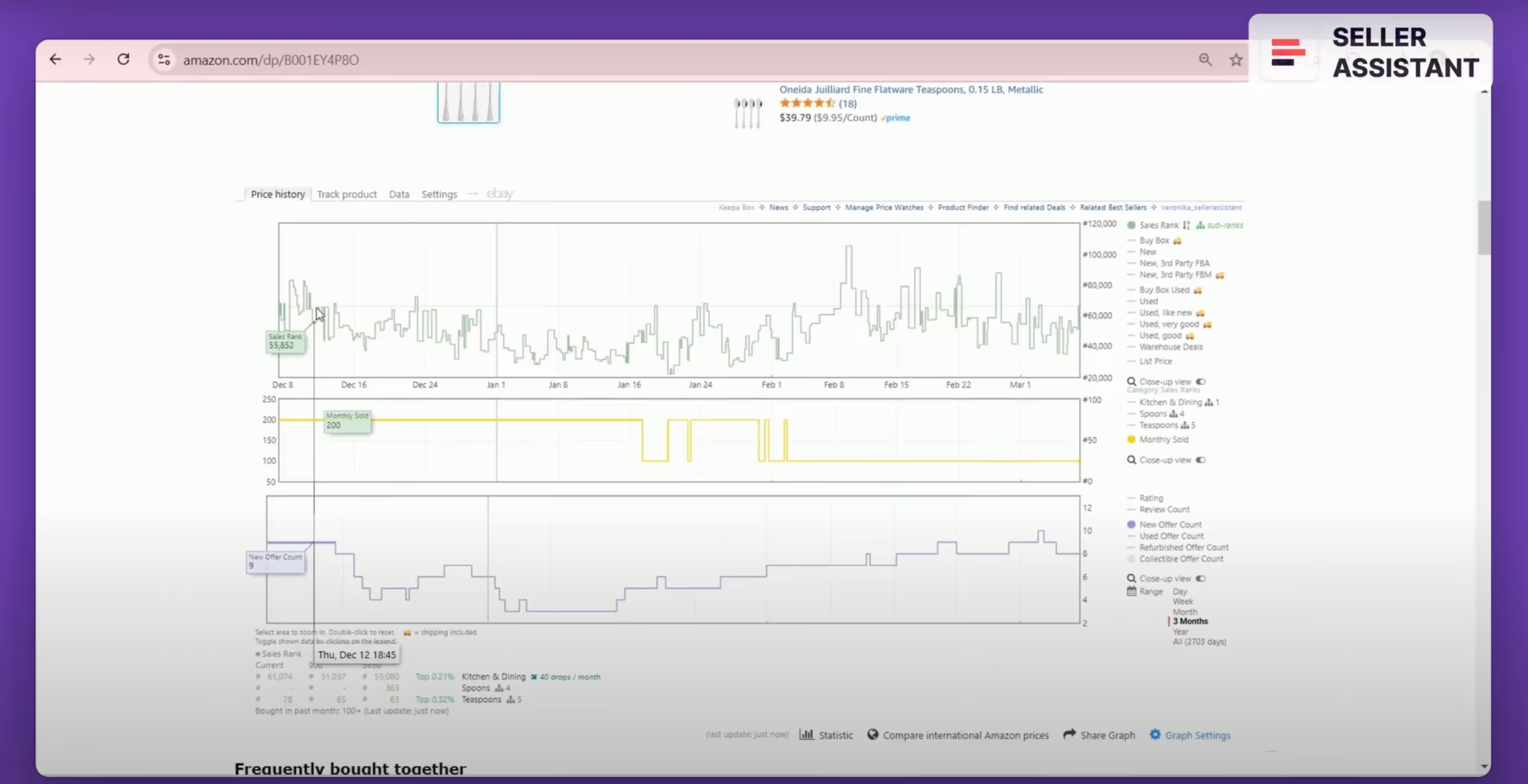
Чем ниже BSR, тем лучше продается продукт. Поскольку BSR меняется, необходимо проанализировать его среднее значение и тенденцию — вверх или вниз — чтобы увидеть, увеличиваются или уменьшаются продажи продукта. В правой части диаграммы отображаются цифры BSR, а зеленые линии показывают историю рангов в различных категориях и подкатегориях.
Сезонные продукты
Сезонные продукты продаются только в течение определенного сезона, а не в течение всего года (например, летняя или зимняя обувь). Если на графике вы видите, что в определенные периоды BSR товара падает до нуля, это может указывать на сезонный товар.
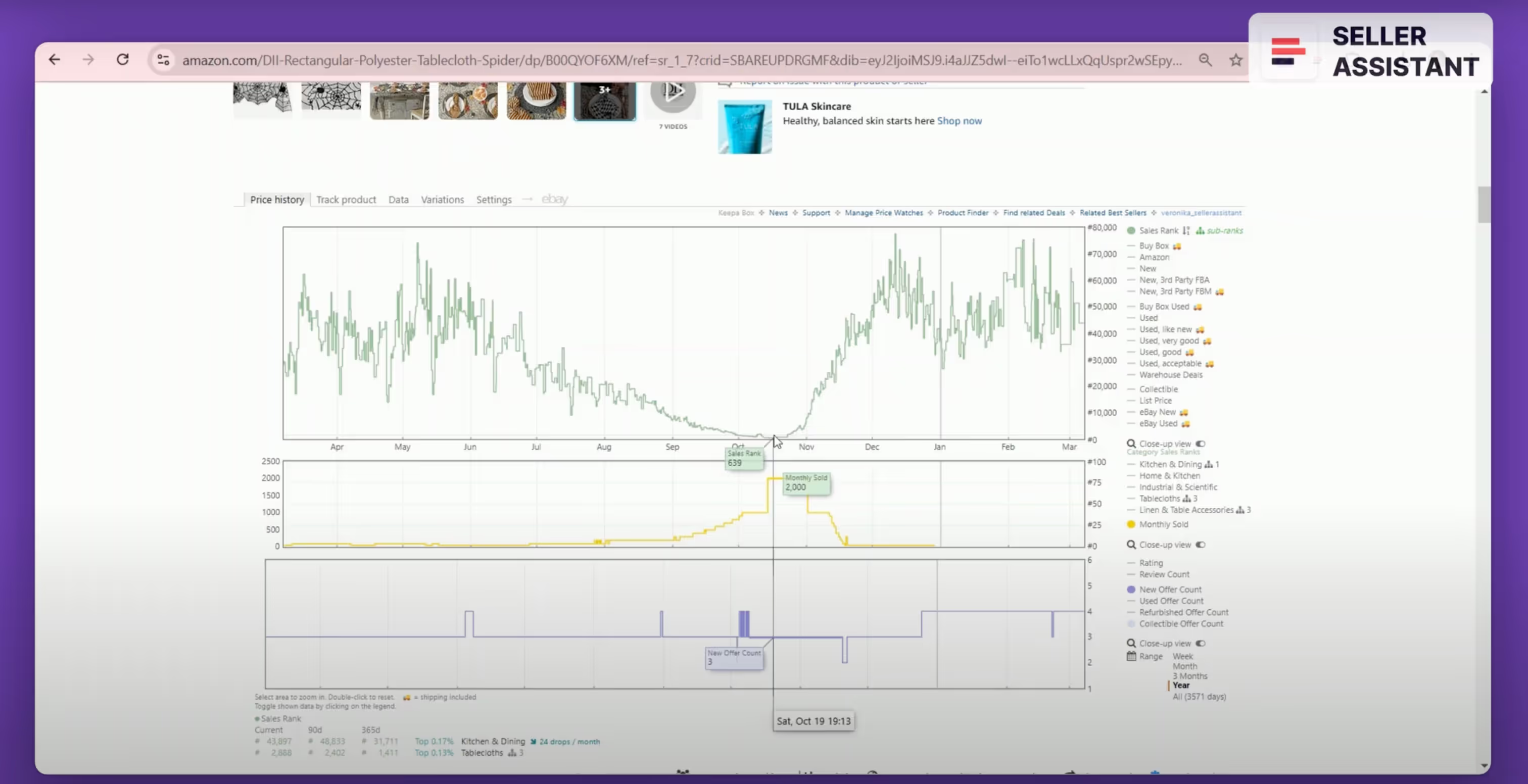
Дополнительным показателем сезонности продукта является падение его BSR до нуля в высокий сезон и после того, как сезонные продажи начинают расти. Более подробную информацию о BSR можно найти по ссылке в описании видео.
Диаграмма количества и отзывов новых предложений
Эта диаграмма показывает количество новых предложений и качество отзывов. Количество новых предложений помогает определить продукты частной торговой марки которые вы не можете продать. Отзывы показывают, есть ли у продукта хороший спрос и качество.
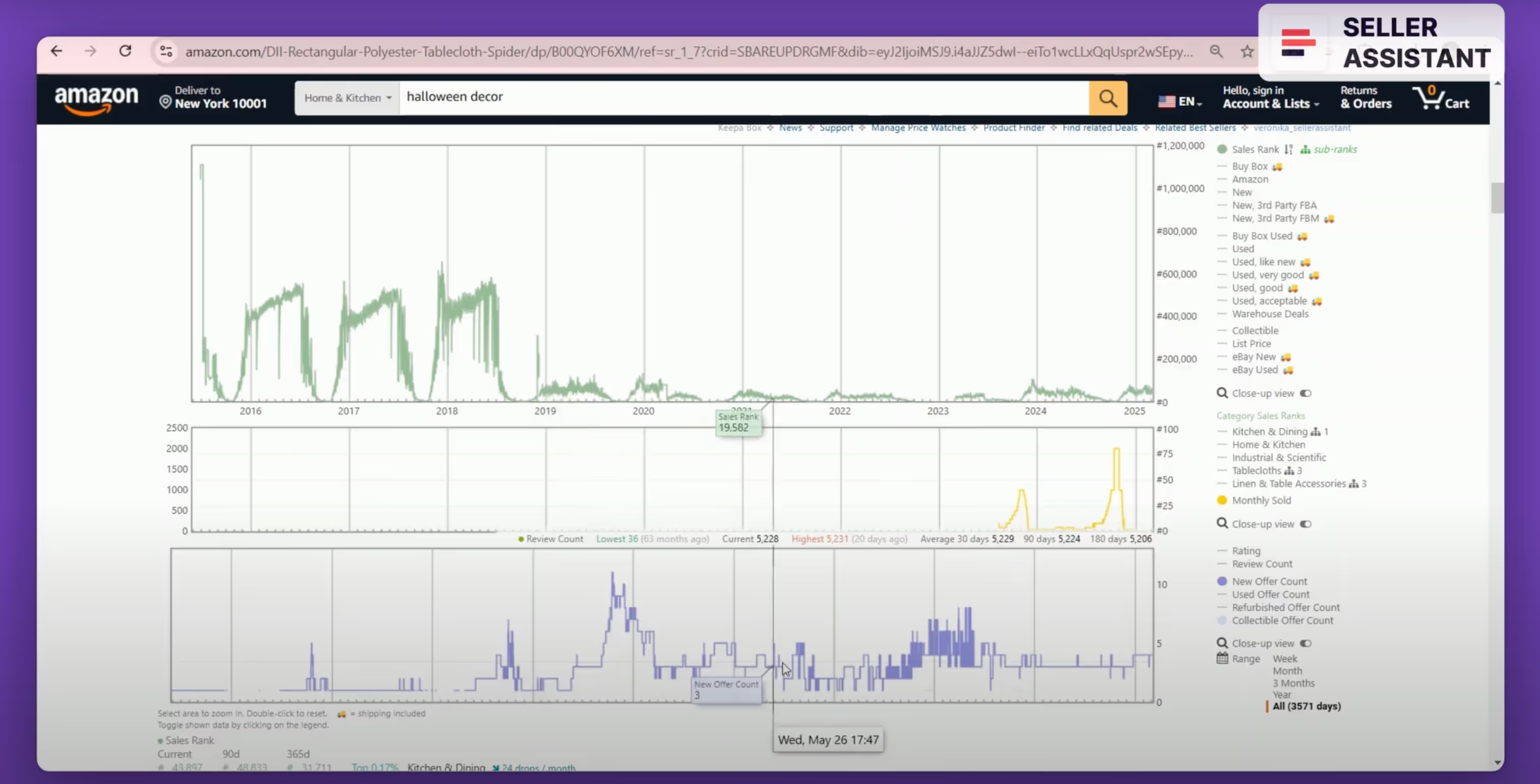
Список продавцов частной торговой марки
Если вы не являетесь владельцем бренда, вы не можете продавать продукцию под собственной торговой маркой. С помощью графика Keepa вы можете понять, является ли продукт частной торговой маркой. Если товар продается одним продавцом в течение длительного периода (например, 195 дней), это, скорее всего, продукт частной торговой марки, и он не подходит для продажи.
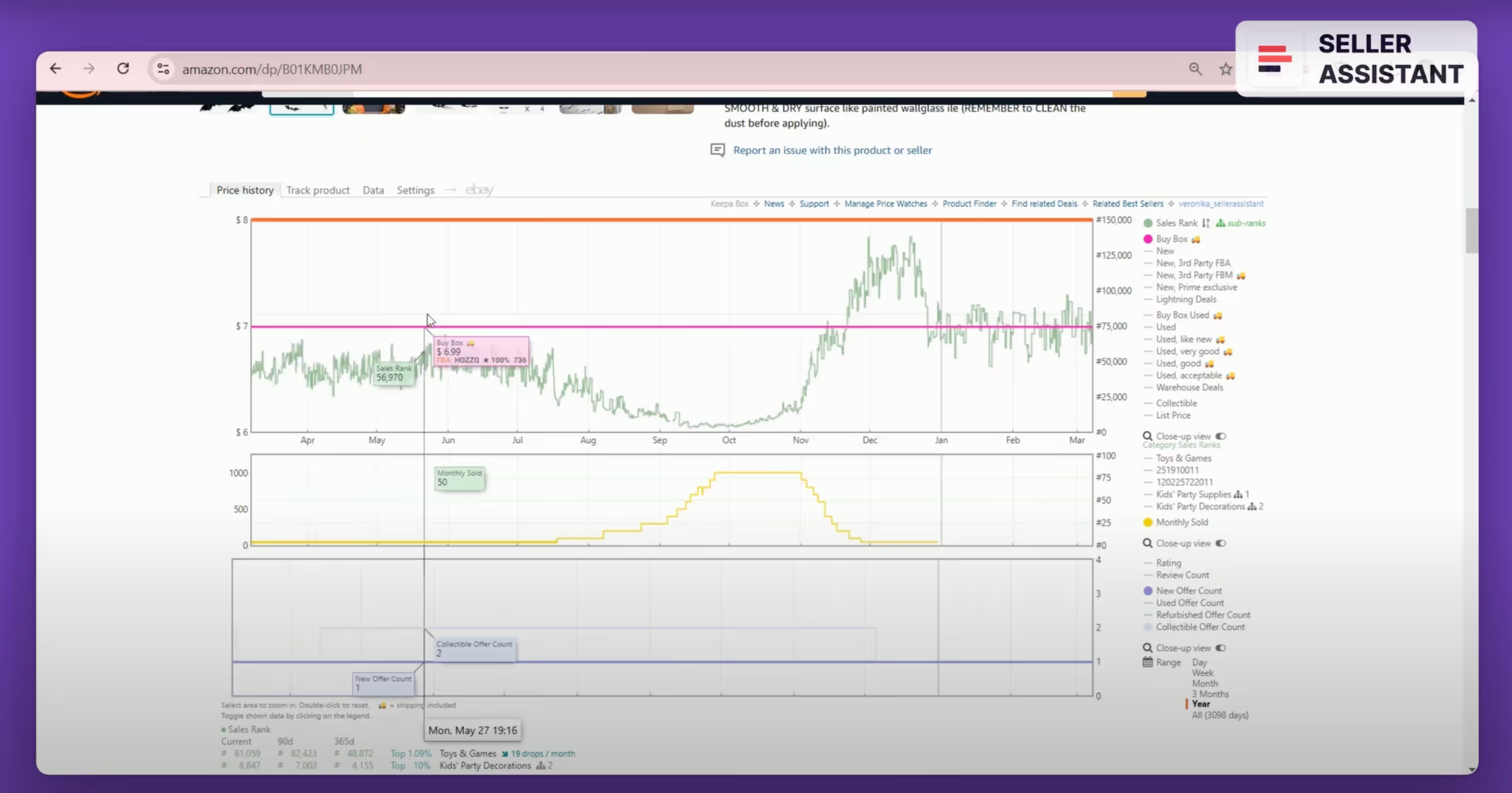
Отзывы и рейтинг
Отзывы — это отзывы покупателей о продукте в виде рейтинга в виде звезд или текста. Рейтинг варьируется от 1 до 5 звезд. У «хорошего» продукта должны быть отзывы. Если их нет, значит, у него слишком недавняя история продаж или он не продается.
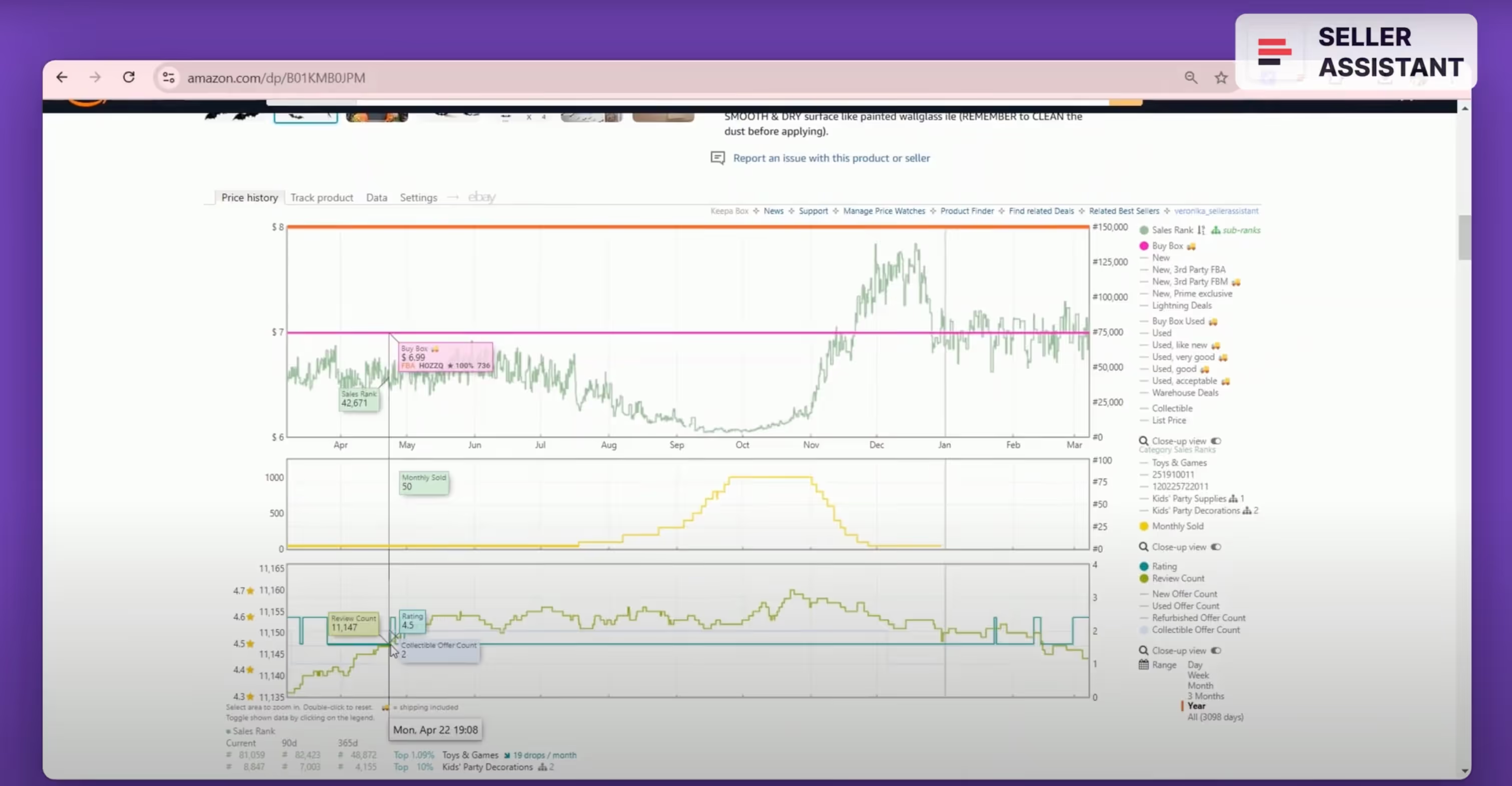
Средний рейтинг должен быть 4-5 звезд, и не должно быть много отрицательных отзывов. Если у него плохие отзывы, он будет генерировать много возвратов.
Вы можете увидеть отзывы на диаграмме количества новых предложений и отзывов. Количество отзывов и рейтинг находятся справа и указывают количество отзывов о продукте и среднее количество звезд, полученных им за все время.
Вариации
Вариации Amazon — это разные атрибуты одних и тех же товаров, такие как размер, цвет, стиль и т. д., сгруппированные в одном листинге. Не все вариации продаются одинаково хорошо, а это значит, что вам нужно выбрать те, которые продаются лучше всего.
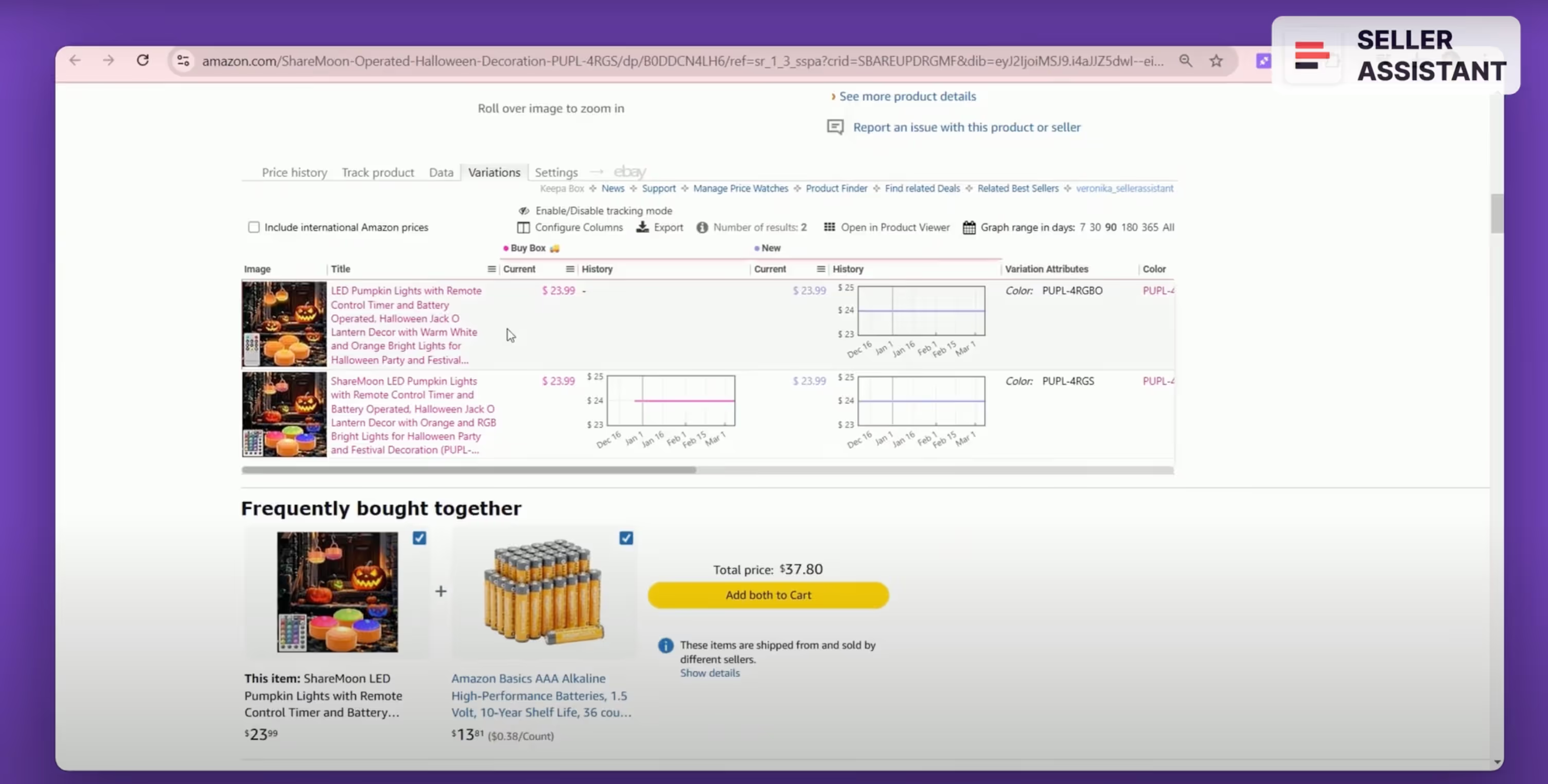
В Keepa есть раздел «Варианты», где вы можете увидеть текущие предложения и историю цен всех вариаций товара, имеющихся в наличии.
Более подробную информацию о Amazon вариациях вы можете найти по ссылке в описании видео.
Где Seller Assistant показывает графики Keepa?
При проведении исследования продукта, важно иметь все данные в одном месте, чтобы сделать это быстро. Помощник продавца показывает диаграммы Keepa вместе со всей ключевой информацией о продукте на страницах продуктов Amazon.
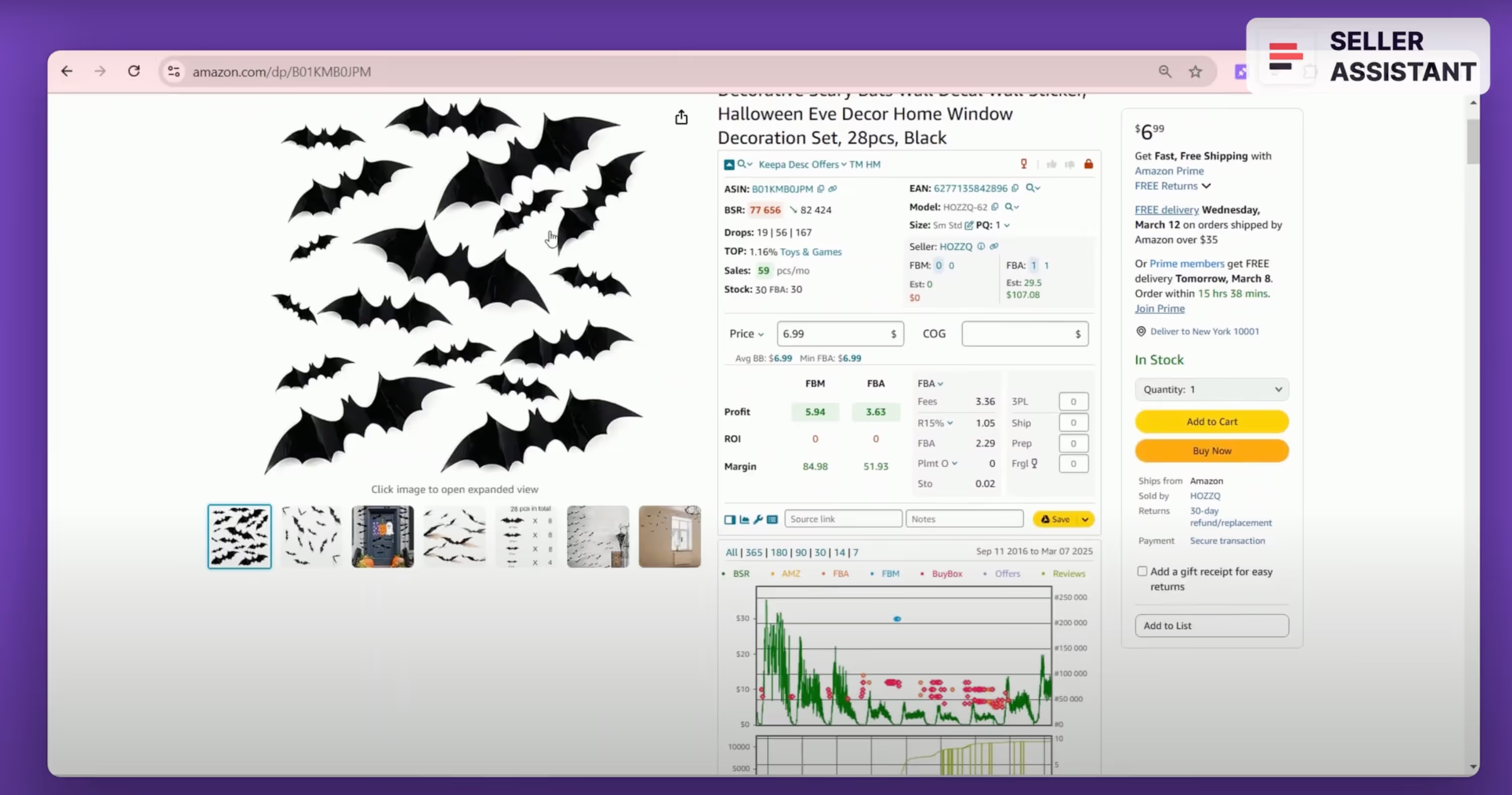
Эти диаграммы позволяют вам увидеть ключевые тенденции в области продуктов и решить, нужно ли вам исследовать их более подробно. Встроенные диаграммы Keepa в Seller Assistant позволяют вам удобно просматривать все необходимые данные, не переключаясь между вкладками, и экономят вам много времени.
Помимо диаграмм, Keepa имеет ряд разделов, к которым вы можете получить доступ в верхнем меню. В разделе «Данные» вы найдете дополнительные инструменты и функции, которые могут помочь в ваших исследованиях.
В разделе «Сделки» вы можете отфильтровать предложения Lightning и предметы, подпадающие под действие Prime
На этом пока все.
В следующем модуле я покажу вам, как исследовать вариации Amazon.

.svg)